Définition
Les Reference Files (fichiers de référence) sont utilisés pour créer la carte. Le format .dwg est préférable, car il préserve l'échelle des plans, ce qui garantit que votre dessin sera à la bonne échelle. Toutefois, vous pouvez également utiliser des fichiers .pdf, .jpeg ou .png s’il s’agit des seules sources disponibles.
Le panneau des Overlays vous permet de contrôler la visibilité d'une image de référence sur un étage donné. Vous pouvez l'activer et le désactiver en cliquant sur l'icône dans la partie inférieure de la barre d'outils gauche.
Importer un fichier de référence
Pour importer un nouveau plan, cliquez sur l'icône à côté du nom de votre carte, puis choisissez Reference Files
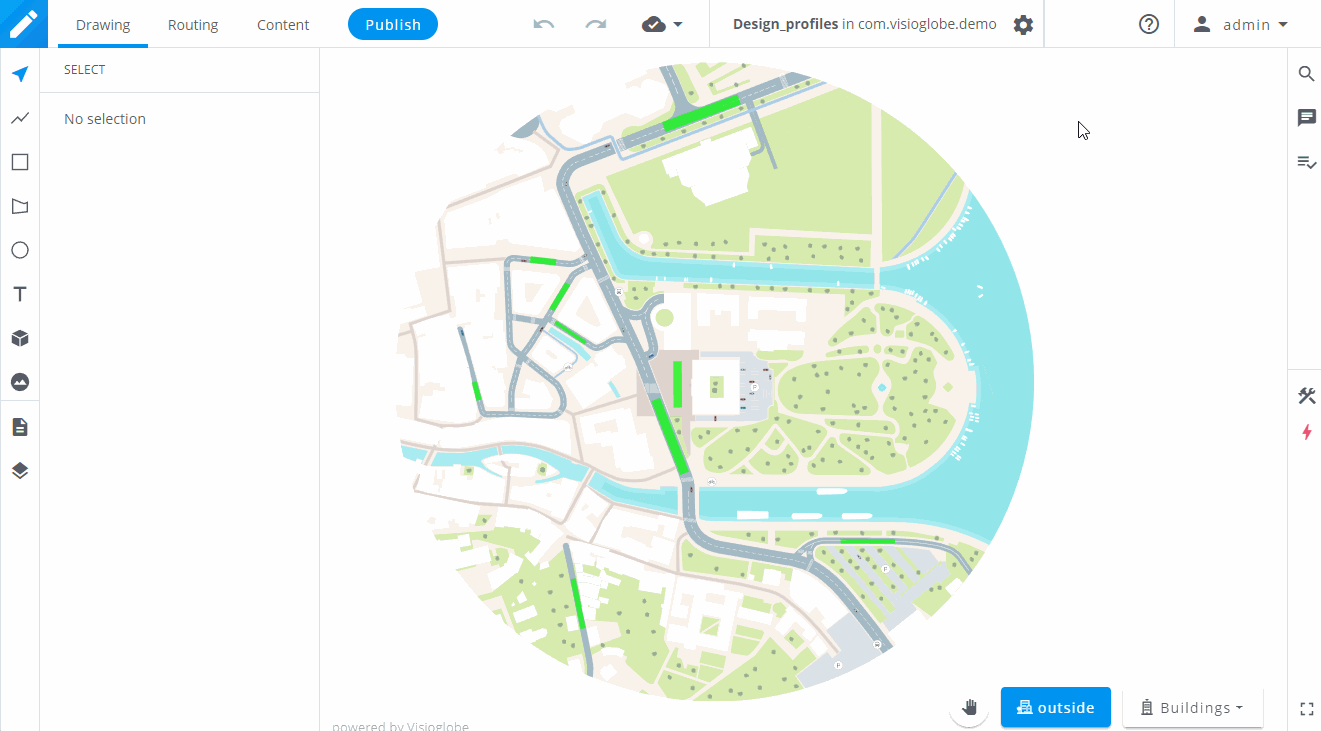
Ensuite, il suffit de cliquer sur Upload new file et de localiser le fichier que vous souhaitez télécharger à l'aide de l'explorateur de fichiers.
Positionner les plans
Une fois que vous avez téléchargé les plans de vos étages, vous pouvez les positionner sur votre image satellite.
Pour ce faire, cliquez sur le bouton Edit situé sous « Position ».
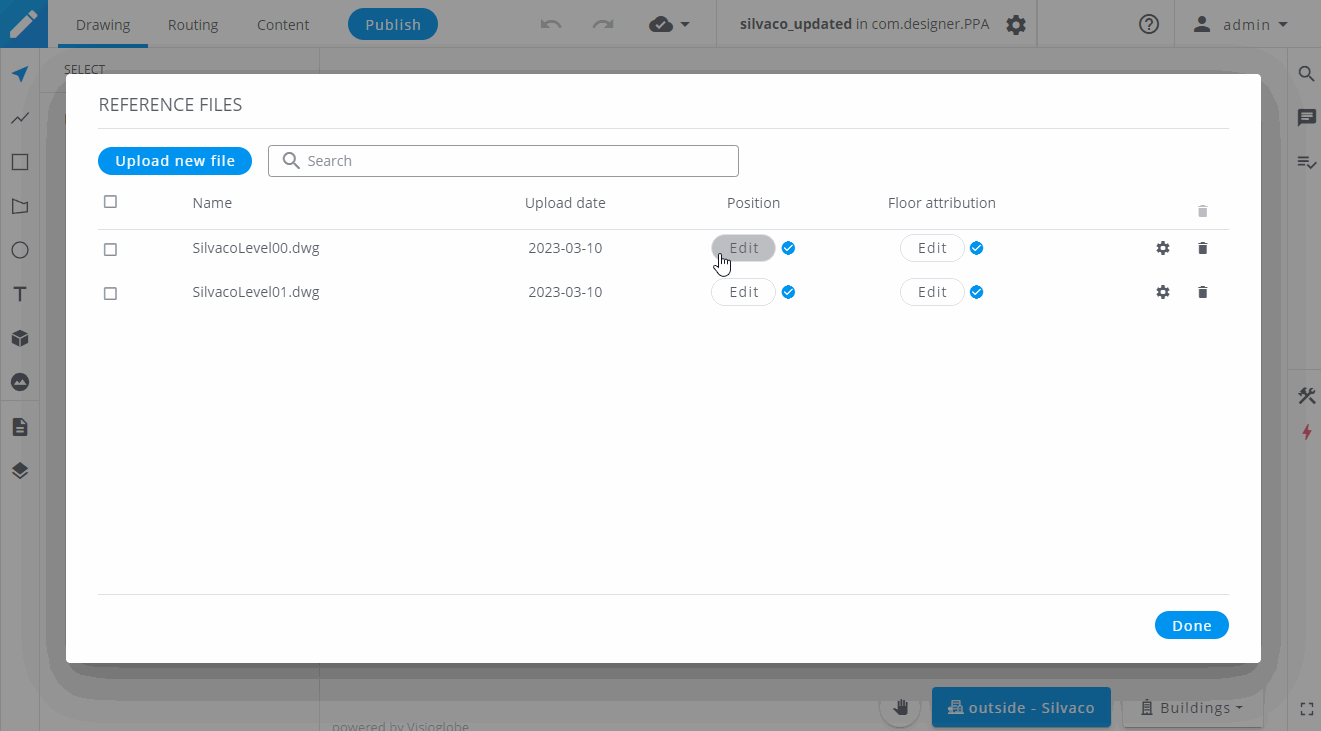
Lorsque vous modifiez sa position pour la première fois, votre plan se situe en haut à gauche de la zone du site.
Cliquez dessus pour le sélectionner et déplacez-le sur votre bâtiment pour le placer correctement.
Si vous utilisez un fichier au format image, vous pouvez le redimensionner à l'aide des poignées situées à chaque coin de la boîte de sélection. Vous pouvez également faire pivoter votre plan à l'aide de la poignée ronde verte ou en cliquant sur les axes horizontaux et verticaux.
⚠️ Avertissement sur le placement de vos plans
Alignez votre plan sur la base du bâtiment, et non sur le toit. En utilisant le toit comme référence, vous obtiendrez des coordonnées incorrectes pour votre dessin en raison de la perspective de la vue satellite. Utilisez la base du bâtiment pour assurer un placement précis de vos plans.
Une fois que vous êtes assuré que votre échelle et votre positionnement sont corrects, vous pouvez cliquer sur « OK » pour valider la position.
Mettre un plan à jour
Au cours de la vie de votre carte, vous souhaiterez peut-être mettre à jour un fichier de référence contenant une nouvelle version du dessin d'architecture. Vous pouvez le faire sans avoir à le positionner à nouveau.
Après avoir téléchargé votre nouveau plan, accédez à la fenêtre d’édition de la position du fichier qu'il remplacera, et copiez ses coordonnées en cliquant sur l'icône . Ensuite, quittez cette fenêtre et rendez-vous sur la fenêtre d’édition de la position de votre nouveau fichier. Vous pouvez maintenant cliquer sur l'icône pour coller la taille et les coordonnées du plan précédent.
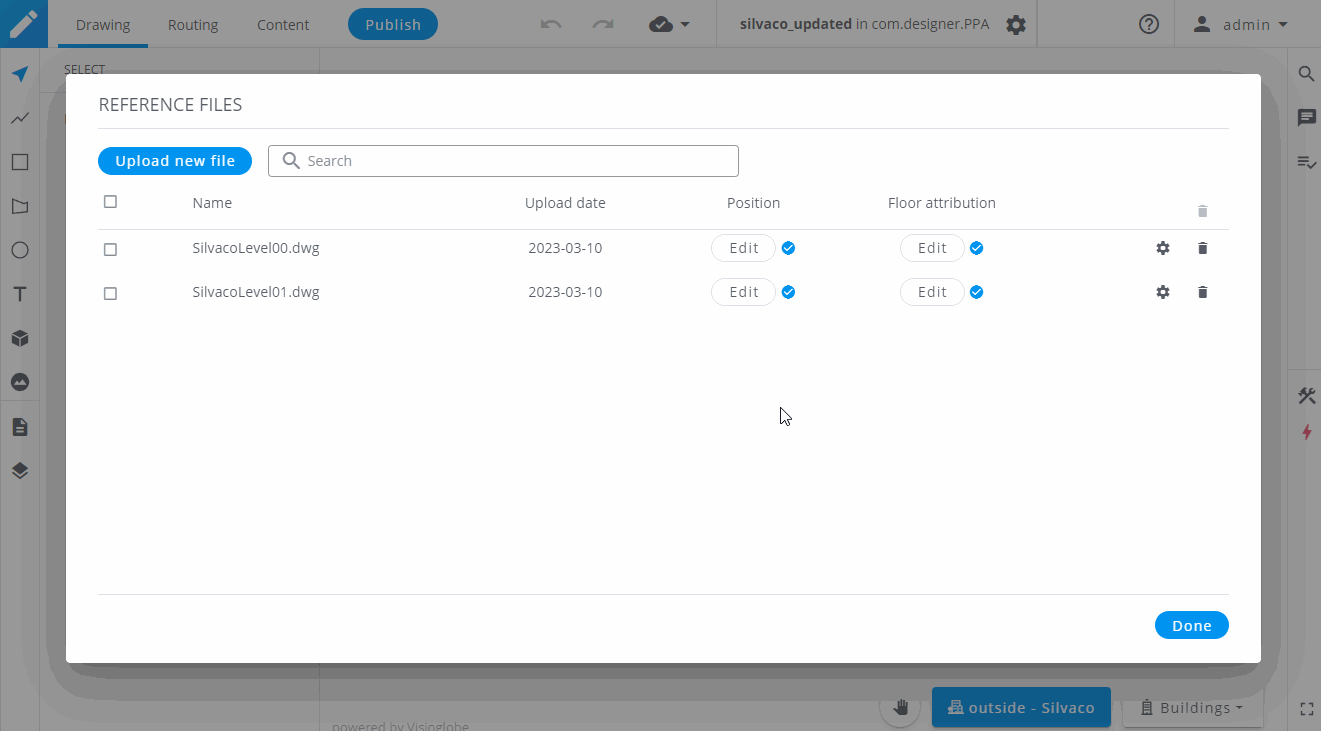
💡 Astuce de pro
Si vos étages ont des footprints similaires, vous pouvez également copier-coller les coordonnées de l'une à l'autre pour gagner du temps.
Attribuer un fichier de référence à un étage
Maintenant que vous avez correctement placé votre fichier de référence, vous pouvez sélectionner le ou les étages où vous souhaitez l'afficher.
Pour ce faire, cliquez sur le bouton Edit situé sous « Floor attribution ».
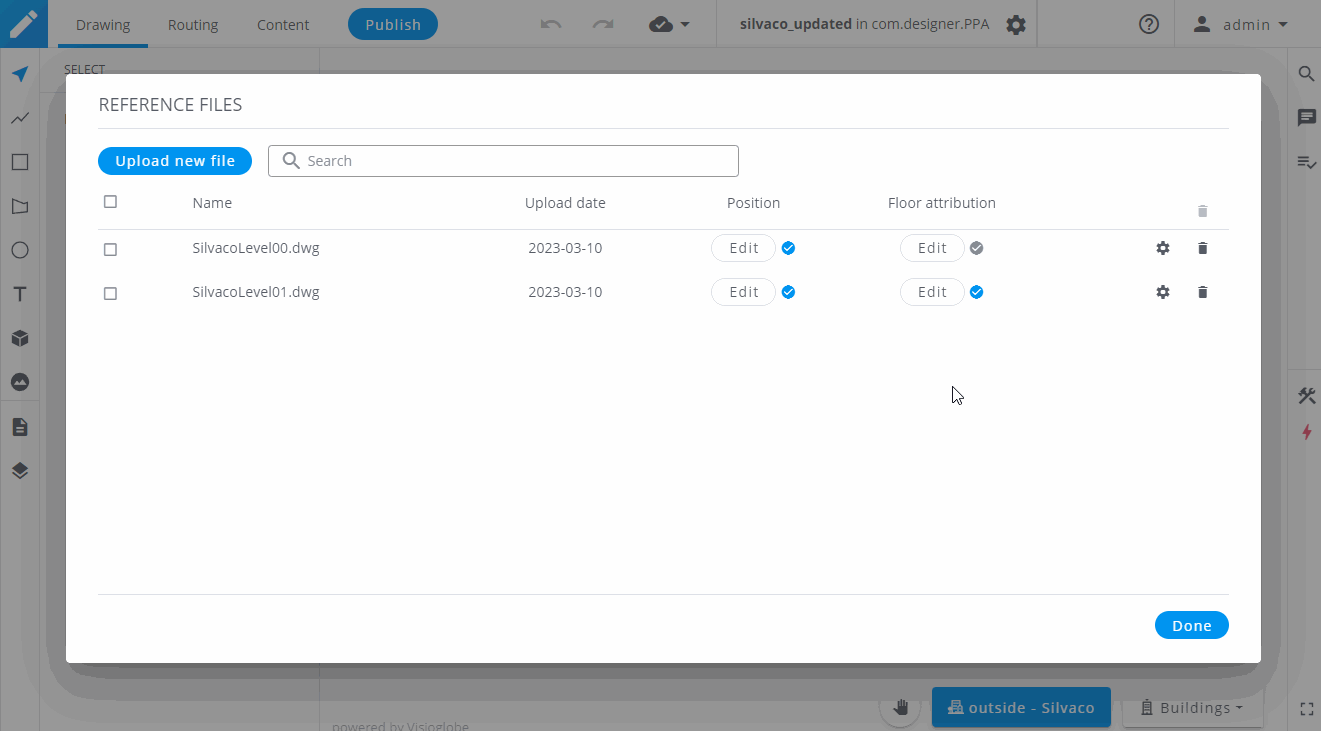
Vous pouvez ensuite choisir d'afficher le fichier de référence sur tous les étages en activant Display on all floors, ou vous pouvez sélectionner un étage spécifique, et même la vue extérieure en activant « Outside ».
Le panneau Overlays
Pour activer le panneau Overlays, cliquez sur l'icône dans la partie inférieure de la barre d'outils de gauche. Comme dans les autres panneaux, vous pouvez double-cliquer dessus pour agrandir sa taille.
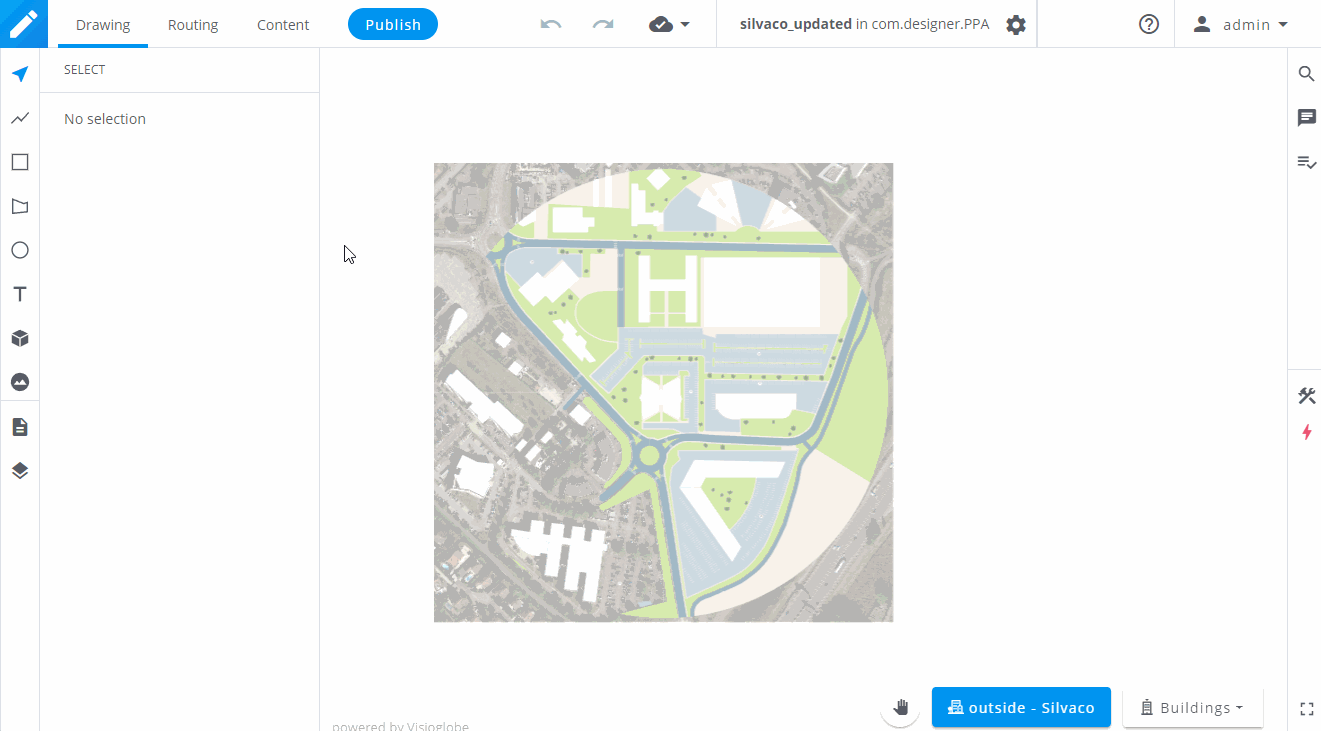
Dans ce panneau, vous verrez tous les fichiers de référence disponibles pour l'étage actuel, ainsi que la projection satellite. À partir de ce panneau, vous pouvez gérer :
- La position de l’image satellite (devant ou derrière les surfaces) et son opacité.
- L'opacité et la visibilité de chaque fichier de référence disponible pour l'étage actuel.
Ce panneau est également visible dans la fenêtre d’édition de la position des plans, dans Reference files, pour vous aider à placer vos plans par rapport aux autres fichiers que vous avez déjà positionnés.




















